如何优化笔记本电脑的Chrome浏览器设置?Chrome浏览器支持各种各样的操作系统使用,不少笔记本电脑用户都在使用这款好用的浏览器,我们在使用浏览器之前可以先进行设置,方便后续的使用,不少用户还不清楚如何在笔记本电脑上优化Chrome浏览器的设置。下面就让小编给大家带来谷歌浏览器优化设置技巧一览,还不清楚如何操作的朋友赶紧来看看吧。

谷歌浏览器优化设置技巧一览
一、关闭Do Not Track功能
首先,我们来讨论“关闭Do Not Track功能”。这是一个隐私保护功能,用于通知网站不要跟踪用户的在线活动。然而,这也可能影响浏览器加载某些网页资源的能力。
操作步骤:
1、打开Chrome设置,点击右上角的三个点,然后选择“设置”。
2、滚动到页面底部,点击“高级”,找到“隐私和安全”部分。
3、寻找“发送‘Do Not Track’请求”选项,取消勾选此选项。

二、 禁用WebGL
接下来是“禁用WebGL”。WebGL技术允许网页显示3D图形,增加了网络的视觉丰富性。然而,这项技术可能会在一些处理能力较低的设备上导致性能问题。
操作步骤:
1、在Chrome地址栏输入“chrome://flags”并回车。
2、使用搜索功能找到“WebGL”。
3、将“WebGL的实现”更改为“已禁用”。
4、重启浏览器以应用这些更改。
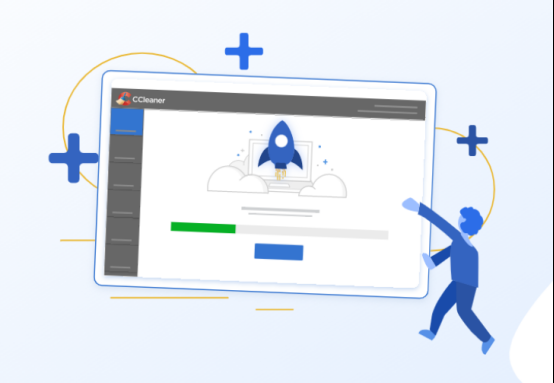
三、开启自动补全选项
最后,我们将探讨“开启自动补全选项”。自动补全功能可以显著提高在地址栏中输入网址和搜索查询的效率。
操作步骤:
1、进入Chrome设置。
2、滚动至“自动填充”部分。
3、确保启用了“预测和自动补全搜索和网址”。
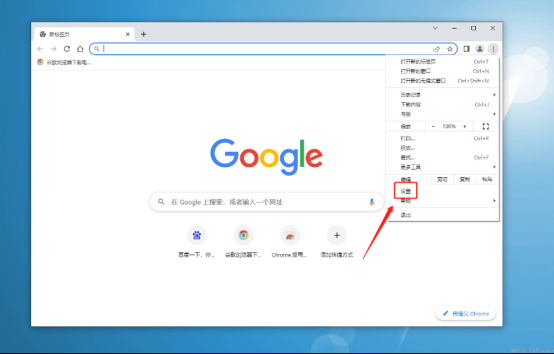
通过执行上述步骤,你的Chrome浏览器将在保护隐私、提升浏览速度和增强整体用户体验方面得到显著优化。定期回顾和调整这些设置,以确保浏览器的表现与你的使用需求保持一致。希望这些建议能帮助你获得更流畅、更高效的浏览体验。
以上就是【如何优化笔记本电脑的Chrome浏览器设置? 优化设置技巧一览】的全部内容啦,希望能够帮助大家解决问题。




